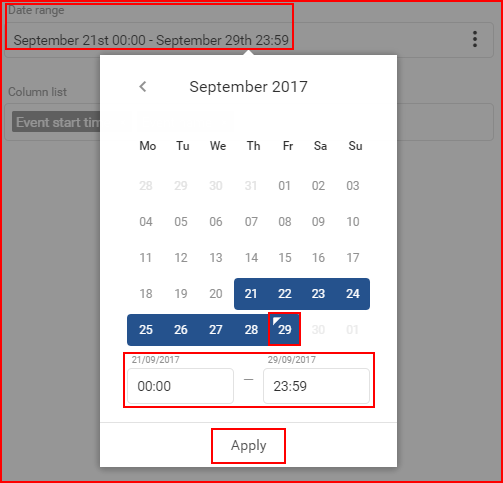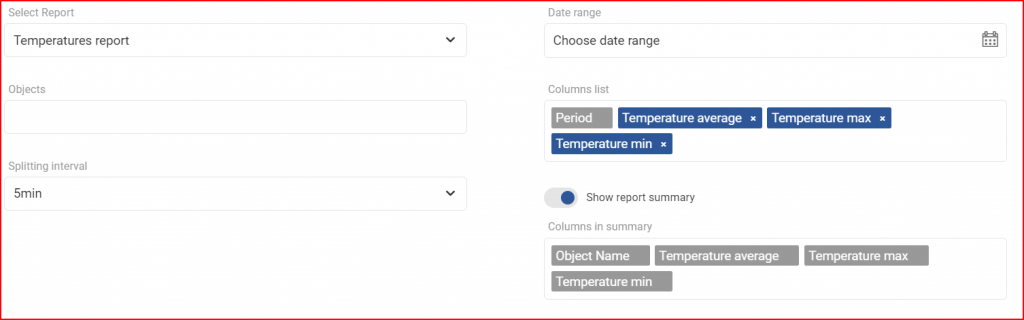Rapporto sulle temperature – questo tipo di rapporto si concentra principalmente sui dati provenienti dai sensori di temperatura. La prima cosa che l’utente deve selezionare è l’intervallo di date per il quale verrà generato il report.
Intervallo di date – per selezionare una data l’utente deve cliccare su “Scegli intervallo di date” che aprirà il pannello del calendario. Il pannello del calendario è identico in tutti gli FMS. Per selezionare una data di inizio/fine, l’utente deve semplicemente cliccare sulla data desiderata e poi sulla data opposta. I giorni selezionati saranno evidenziati in blu. Il giorno corrente è evidenziato da un piccolo triangolo blu in alto a sinistra. Se il giorno corrente è selezionato (evidenziato), il triangolo sarà invertito in bianco. Per selezionare una data preferita, inizia cliccando sulla data di fine o inizio (non c’è priorità nella scelta) e poi clicca sulla data opposta (fine/inizio). In seguito, l’utente può specificare da quale ora della data di inizio fino a quale ora della data di fine visualizzare la cronologia. Per applicare le modifiche è necessario cliccare sul pulsante Applica, altrimenti le modifiche non verranno salvate.
L’intervallo minimo di date è di un giorno. Per selezionare un giorno è sufficiente fare doppio clic con il tasto sinistro del mouse sul giorno desiderato per selezionarlo. Successivamente, l’utente deve selezionare gli oggetti per i quali verrà generato il report.
Oggetti – permette all’utente di scegliere per quali oggetti verrà generato il report. L’elenco contiene anche gruppi di oggetti. L’utente può selezionare un intero gruppo contrassegnando la casella di controllo prima del gruppo o cliccare sul pulsante + per espandere il gruppo e vedere quali oggetti sono presenti nel gruppo. Per chiudere il gruppo, l’utente deve cliccare il pulsante –. È possibile selezionare singoli oggetti da un gruppo. È importante notare che se viene selezionato un oggetto presente in più gruppi, questo verrà evidenziato in tutti i gruppi, come mostrato nell’immagine sottostante. Se è selezionato un intero gruppo, la casella di controllo sarà blu con un segno di spunta bianco. Se è selezionata solo una parte del gruppo, il gruppo avrà un quadrato blu nella casella di controllo. (come mostrato nell’immagine sottostante). L’utente può anche utilizzare la ricerca per scorrere rapidamente un ampio elenco di oggetti e gruppi. Tutti i gruppi possono essere selezionati/deselezionati selezionando la casella di controllo accanto a “Seleziona tutti i gruppi”. Il numero di oggetti selezionati e di oggetti totali viene visualizzato nell’angolo superiore destro dell’elenco.
Dopo aver selezionato gli oggetti, l’utente deve impostare l’intervallo di suddivisione.
Intervallo di divisione – permette all’utente di scegliere l’intervallo di tempo tra i dati della temperatura, il che significa che le temperature saranno mostrate ogni intervallo di tempo selezionato (ad esempio, ogni 30 minuti):
- 5 min – predefinito
- 15 min
- 30 min
- 45 min
- 1 ora
- 1 ora e 30 minuti
- 2 ore
Dopo aver configurato l’intervallo di suddivisione, l’utente deve selezionare i parametri nell’elenco delle colonne. Questo report includerà questi parametri per impostazione predefinita:
- Periodo – non può essere deselezionato; visualizza il periodo di tempo per il quale vengono visualizzati i dati sulla temperatura.
- Media della temperatura: mostra il valore medio del sensore di temperatura.
- Temperatura max – mostra il valore massimo registrato dal sensore di temperatura.
- Temperatura min – mostra il valore minimo registrato dal sensore di temperatura.
Tutti gli ingressi personalizzati configurati per mostrare la temperatura saranno aggiunti di default al report della temperatura. Per mostrare i dati sulla temperatura è necessario un parametro del sensore di temperatura. Ogni ingresso ha 3 parametri: il valore medio, il valore massimo e il valore minimo:
- Ingresso personalizzato X (inizia da 1) media – temperatura media registrata dell’ingresso X
- Ingresso personalizzato X (parte da 1) max – ingresso X temperatura massima registrata
- Ingresso personalizzato X (parte da 1) min – ingresso X temperatura minima registrata
- Temperatura sensore X (parte da 0) media – temperatura media registrata dal sensore X
- Sensore di temperatura X (parte da 0) max – temperatura massima registrata dal sensore X
- Sensore di temperatura X (parte da 0) min – sensore X temperatura minima registrata
Altri parametri non inclusi di default che possono essere selezionati in aggiunta:
- Conducente – il conducente che guida il veicolo
- Posizione finale – indirizzo dell’ultima coordinata nel periodo di tempo selezionato
- Posizione di partenza – indirizzo della prima coordinata nel periodo di tempo selezionato
Dopo aver selezionato i parametri nell’elenco delle colonne, l’utente può attivare o disattivare il riepilogo del report.
Riepilogo del report – attivata per impostazione predefinita, questa opzione include una sezione di riepilogo nel report. Questa sezione riassume tutte le informazioni contenute nel rapporto.
Per finalizzare e generare il report, l’utente deve cliccare sul pulsante Genera. Per annullare la creazione di un report, l’utente deve cliccare sul pulsante Annulla.